NI视觉助手Vision Assistant教程 第五章 图像处理-Image图像 第五节 Brightness亮度
NI视觉助手Vision Assistant教程
第五章 图像处理-Image图像
第五节 Brightness亮度
Brightness亮度,函数说明信息为改变亮度(brightness)、对比度(contrast)和伽玛值(gamma),其函数在面板中的位置如下图所示:

图1 Brightness亮度
此函数是关于亮度、对比度、伽马值的函数,因此其是可以针对彩色、灰度图像的。下面点击函数进入设置。
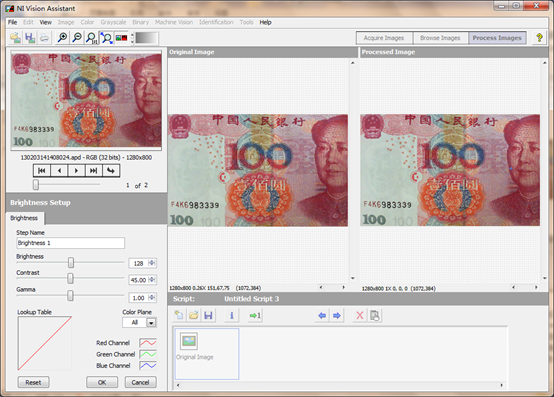
图2 Brightness亮度函数设置界面
我们看到亮度函数与前面介绍的一些函数略有不同,在主窗口的图像窗口中,将其拆分为了两个图像窗口,一个为Original Image原始图像,另一个为Processed Image处理图像,在窗口控制工具栏边上,还多了一个Toggle Dual Image Display按钮。这个功能是在2011SP1以后的版本中出现的,之前的版本中是没有此功能的。只有处理窗口。可以使用鼠标在原始图像(或处理图像)窗口中移动获取位置坐标、颜色值(灰度值)的信息,并且在处理图像(或原始图像)中复制一个虚拟鼠标以获取处理图像(或原始图像)中的位置信息。但是比较遗憾的是,不知道是Bug还是什么原因,复制的鼠标无法获取当前图像上的颜色值信息(为0),只能获取坐标信息。接下来学习一下具体的亮度Setup设置:
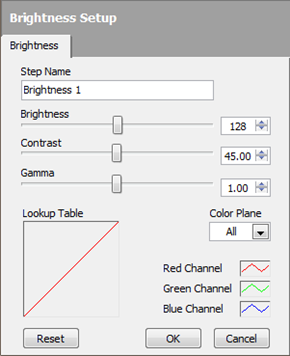
图3 Brightness亮度设置
进入亮度设置函数界面,只有一个Brightness选项卡,也没有Main主体选项卡。当然这个函数是可以用于脚本的,而且是会改变原始图像的。只是此函数是针对整个图像的,不需要ROI,也就不能移动ROI,和参考坐标系。因此只有一个Step Name就直接集成到Brightness选项中了。
Brightness亮度:用于调整图像的明亮程度,可以从0~255级可调,默认值为128,下面是将亮度调成0和255后与128的默认值的效果:
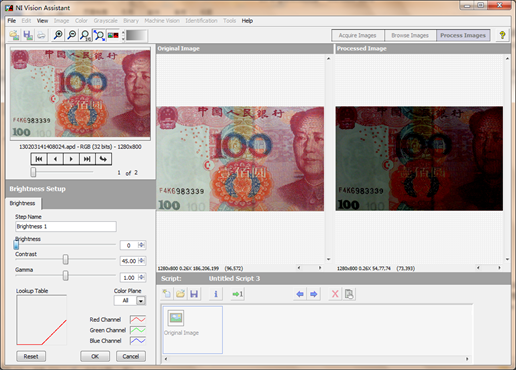
图4 Brightness亮度为0与亮度为128对比
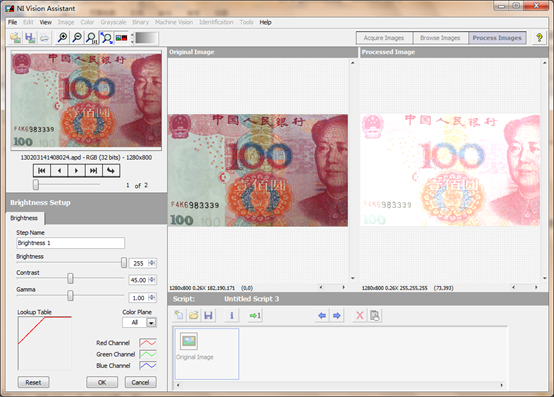
图5 Brightness亮度为255与亮度为128对比
从上面两幅图像中可以看到,当亮度为0时,毛主席的脸变黑了,而当亮度为255时,毛主席的额头发亮。亮度的调整需要把握度,太暗了或太亮了,都会造成图像信息丢失。
Contrast对比度:用于调整图像的对比度。可调范围从0~89,且可以使用一位小数点,默认的值为45,而来看一下将对比度调整为10(没有调整到0,因为调整为0时,整个图像将变成灰度图)和调整为89时与对比度为45时的对比度效果对比:
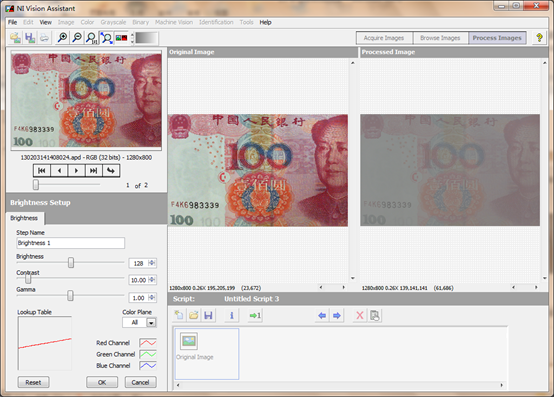
图6 对比度为10时与对比度为45时的图像对比

图7对比度为89时与对比度为45时的图像对比
从图6与图7效果来看,对比度值较小时,就如雾中看花,看不清楚呀。而当对比度很大时,那颜色就非常的鲜艳了,毛主席的的脸都红的滴出血来了。
Gamma伽马:调整图像的伽马值。默认范围为10.0~0.10,默认值为1.0。下面为伽马值调整为最大的10和最小的0.1时的图像效果对比:
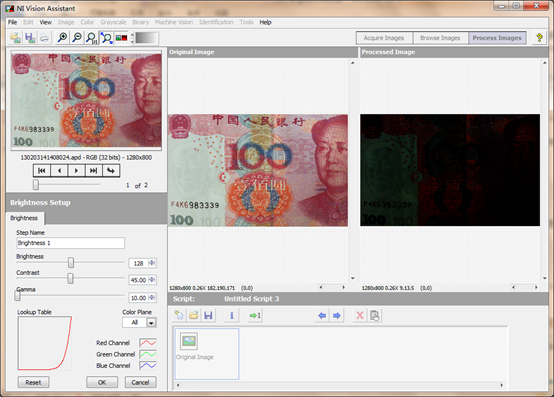
图8 Gamma伽马为10时与伽马为1时的图像效果
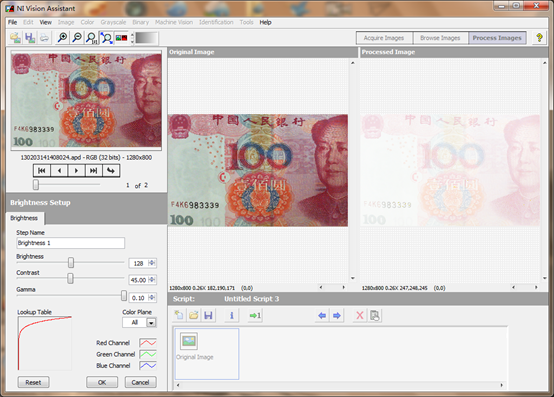
图9 Gamma伽马为0.1时与伽马为1时的图像效果
从上图中看到,当伽马为10时,画面非常黑暗,毛主席就像躲在黑暗角落里的杀手,看不见。而当伽马值为0.1时,图像非常明亮,毛主席就像在仙界的神仙,有一种隐隐约约的感觉。
Lookup Table查找表:用于显示当前参数时查找表曲线。
Color Plane彩色平面:当针对彩色力进行亮度调整时,还可以针对不同的色彩平面进行调整。默认的是所有平面All使用相同的传递函数进行调整;如果使用单独的色彩平面进行调整时,效果也是会不一样的,下面来看一些示例:
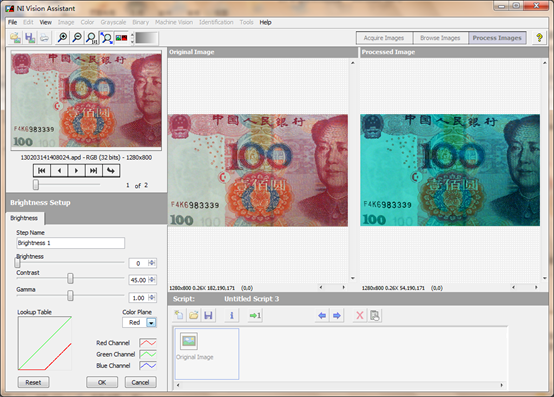
图10 亮度调整-Red红色平面值为0

图11 亮度调整-Red红色平面值为255
从上面两图中可以看出,当只调整单一平面时,只针影响单一平面的值,如图9中,当红色平面的亮度为0时,可以看到100的红老毛已经变成了10元的蓝老毛了。而当红色平面为255时,红色的老毛更红了,很有过年的喜庆氛围,不过一看就知道是假币。
调整单一颜色平面时,可以看到查找表中各种颜色的曲线是分享受的。
Red Channel红色频道、Green Channel绿色频道、Blue Channel蓝色频道指示了三种颜色平面的曲线所以使用的颜色。
Reset重置:当要回复原始图像的亮度、对比度、伽马值时,可以点击重置按钮复原图像。
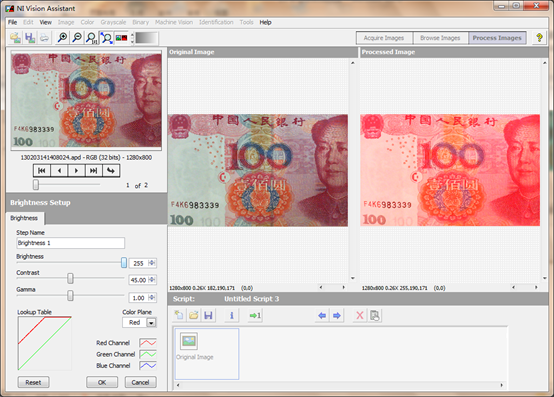
图12 Brightness亮度函数对灰度图像进行处理
从图12中看到,对灰度图像进行处理时,调整参数是一样的,只是少了一个彩色平面选项,其它功能都是一样的。调整好想要的效果后,点击OK确定,完成亮度函数设置。
注意:当浏览器中即有彩色图像,又有灰度图像时,从彩色图像切换到黑白图像时,当前的设置窗口是不能自动变换的。如果要调整,则需要重进进入亮度函数进行配置才可以。
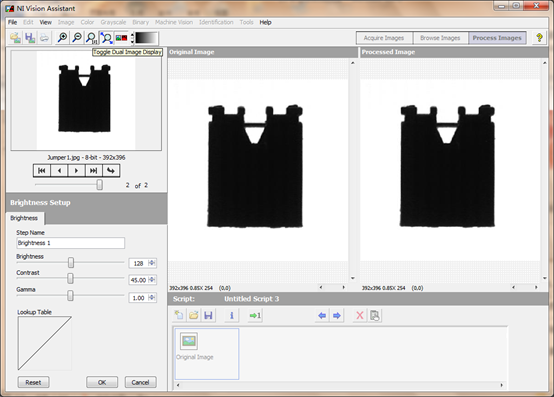
图13 Brightness亮度函数效果(100元红老毛变1元绿老毛了……)
精品石鑫华NI Vision Assistant视觉助手图像处理实用教程视频版-淘宝网
上一篇:NI视觉助手Vision Assistant教程 第五章 图像处理-Image图像 第四节 3D View三维视图
下一篇:NI视觉助手Vision Assistant教程 第五章 图像处理-Image图像 第六节 Set Coordinate System设定坐标系
标签:NI NI视觉助手 视觉助手教程 NI Vision Assistant NI Vision Assistant教程 Image 图像处理 Image Processing Brightness 亮度 Contrast 对比度 Gamma 伽马 Original Image 原始图像 Processed Image 处理图像 毛主席 红老毛 绿老毛
 售前咨询专员
售前咨询专员
